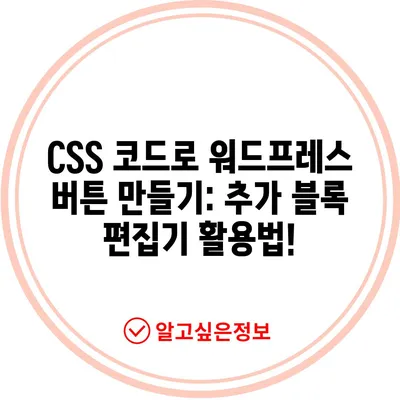워드프레스 버튼 만들기 CSS 코드 생성 추가블록 편집기
워드프레스 버튼 만들기 CSS 코드 생성 추가블록 편집기, 이는 많은 블로거들에게 매력적인 주제입니다. 버튼은 웹사이트의 사용자 경험을 크게 향상시키는 중요한 요소이며, 적절한 스타일과 배치를 통해 정보 전달을 더욱 효과적으로 할 수 있습니다. 본 포스트에서는 워드프레스에서 CSS를 활용하여 버튼을 만들고, 이를 블록 편집기에 추가하는 과정을 상세히 설명하겠습니다. 이 글을 통해 여러분은 자신만의 독창적인 버튼을 웹사이트에 손쉽게 추가할 수 있는 방법을 배우게 될 것입니다.
버튼 디자인의 중요성
버튼 디자인은 사용자가 웹사이트에서 상호작용하는 첫 번째 지점이 될 수 있습니다. 따라서 버튼의 시각적 요소는 사용자 경험에 중요한 영향을 미칩니다. 적절히 디자인된 버튼은 클릭률을 높이고, 사이트의 전체적인 미적인 요소를 향상시킵니다. 이 섹션에서는 버튼 디자인의 중요성과 효과적인 버튼 디자인 전략을 살펴보겠습니다.
효과적인 버튼 디자인 전략
- 색상 선택: 버튼의 색상은 마음을 끌 수 있는 중요한 요소입니다. 많은 연구에 따르면 색상이 감정적인 반응을 유도할 수 있으며, 이로 인해 버튼 클릭률에도 영향을 미칩니다.
| 색상 | 감정적 반응 |
|---|---|
| 빨강 | 열정, 긴급성 |
| 파랑 | 신뢰, 안정성 |
| 초록 | 안전, 성장 |
| 노랑 | 기쁨, 주목 |
-
버튼 크기와 위치: 버튼의 크기와 위치도 매우 중요합니다. 버튼은 사용자가 쉽게 찾고 클릭할 수 있는 위치에 배치해야 합니다. 모바일 환경에서는 특히 작은 화면에서 버튼이 명확해야 합니다.
-
텍스트와 폰트: 버튼에 들어가는 텍스트는 명확하고 직관적여야 하며, 간결함을 유지해야 합니다. 글꼴은 웹사이트의 전체적인 스타일과 일관성을 유지해야 합니다.
-
상호작용 효과: 버튼에 마우스 오버 시 변화하는 효과를 추가하면 사용자에게 더 나은 상호작용 경험을 제공할 수 있습니다. 예를 들어, 색상이 변하거나 그림자가 추가되는 방식입니다.
-
버튼 스타일 저장: CSS를 통해 다양한 버튼 스타일을 저장하고 재사용할 수 있는 것은 워드프레스 사용자의 큰 장점입니다. 이렇게 하면 일관된 디자인을 유지하면서도 다양한 스타일을 구현할 수 있습니다.
버튼 디자인을 위한 CSS 예시
버튼의 스타일을 CSS로 정의하는 방법은 간단합니다. 아래는 기본적인 버튼 스타일을 만드는 CSS 코드 예시입니다:
css.myButton {
background-color: #4CAF50; / 초록색 배경 /
border: none; / 테두리 없음 /
color: white; / 글자색 흰색 /
padding: 15px 32px; / 패딩 추가 /
text-align: center; / 중앙 정렬 /
text-decoration: none; / 밑줄 제거 /
display: inline-block; / 인라인 블록으로 설정 /
font-size: 16px; / 글자 크기 /
margin: 4px 2px; / 여백 추가 /
transition: background-color 0.3s; / 색상 전환 효과 /
}
.myButton:hover {
background-color: #45a049; / 호버 시 색상 변화 /
}
위의 코드로 버튼을 스타일링하면, 클릭할 때마다 브랜드를 대표하는 색상이 버튼에서 드러나며, 이는 사용자가 웹사이트 내에서 즐거운 경험을 느끼도록 할 수 있습니다.
💡 CSS를 활용해 나만의 버튼을 만들어보세요! 💡
버튼 만들기
워드프레스에서 버튼을 만드는 절차는 간단하며, 다음 단계를 통해 진행할 수 있습니다.
1단계: 사이트 접속
워드프레스에 로그인한 후, 대시보드에서 외모 > 커스터마이즈로 이동합니다. 여기서는 추가할 CSS 코드를 작성할 수 있는 공간이 있습니다.
2단계: CSS 코드입력
CSS 코드를 작성하기 전, 버튼의 디자인을 선택하기 위해 버튼 생성 사이트를 방문할 수 있습니다. 이 사이트는 다양한 버튼 스타일을 제안하며, 사용자 맞춤형 버튼을 만들 수 있습니다.
- 버튼 스타일 선택: 버튼을 클릭하면 좌측에서 다양한 디자인 옵션을 선택할 수 있습니다.
- 스타일 조정: 원하는 스타일을 선택한 후, 색상 및 크기를 조정할 수 있습니다.
- 코드 복사: 모든 스타일이 마음에 든다면, GET CODE 버튼을 클릭하여 CSS 코드를 복사합니다.
| 버튼 만들기 과정 | 설명 |
|---|---|
| 사이트 방문 | 버튼 생성 기능을 제공하는 웹사이트에 접속합니다. |
| 버튼 스타일 선택 | 원하는 버튼 디자인을 선택합니다. |
| CSS 코드 복사 | GET CODE 버튼을 클릭하여 코드 복사합니다. |
3단계: 워드프레스에 코드 붙여넣기
복사한 CSS 코드를 워드프레스 대시보드의 외모 > 추가 CSS 섹션에 붙여넣습니다. 이때, 주석을 추가하여 각 버튼 스타일을 구분할 수 있도록 하면 좋습니다.
css
/ 내 버튼 스타일 /.myButton {
/ 여기서 추가 스타일 /
}
이제 추가한 코드를 공개 버튼을 눌러 저장하면 적용이 완료됩니다.
4단계: 본문에 버튼 추가하기
이제 버튼을 본문에 추가할 차례입니다. 블록 편집기를 열고, 클릭 가능한 텍스트를 입력합니다. 그런 다음 이 텍스트를 선택하고, 링크 아이콘을 클릭한 후 원하는 URL을 입력합니다. 가장 중요한 것은 사용자가 원하는 버튼 스타일을 추가 CSS 클래스 옵션에 추가해야 한다는 점입니다.
전자상거래 웹사이트를 운영하는 경우, 프로모션 용 버튼을 추가하거나 고객의 만족도를 높일 수 있는 스타일로 버튼을 조정할 수 있습니다.
💡 CSS로 버튼을 멋지게 디자인하는 방법을 알아보세요! 💡
버튼 정렬하기
버튼의 정렬 또한 중요한 요소입니다. 기본적으로 버튼은 왼쪽으로 정렬되지만, 중앙 정렬을 원하신다면, 다음과 같은 HTML 태그를 사용하여 쉽게 조정할 수 있습니다.
홈페이지 링크 class=myButton>클릭하세요!
이 코드는 버튼을 중앙에 배치하며, 사용자에게 쉽게 노출되도록 합니다. 블록 에디터에서 HTML 전환 기능을 활성화한 후 코드를 붙여넣기 진행하면 됩니다.
| 버튼 정렬 방법 | 코드 예시 |
|---|---|
| 중앙 정렬 | <center>버튼코드</center> |
💡 아이폰 16 액세서리 디자인의 모든 비밀을 알아보세요. 💡
결론
워드프레스 버튼 만들기 CSS 코드 생성 추가블록 편집기는 매우 유용한 기능입니다. 버튼을 통해 웹사이트의 외관을 개선하고, 사용자 상호작용을 유도할 수 있습니다. 디자인이 중요할 뿐만 아니라, 버튼을 어떻게 활용하느냐에 따라서도 웹사이트의 가치를 높일 수 있습니다. 이 과정을 통해 여러분은 버튼을 쉽게 만들고, 스타일을 조정하며 효과적인 사용자 경험을 제공할 수 있습니다.
더 많은 디자인 샘플과 CSS 활용 방법들을 연습해보면서, 개인적인 스타일로 버튼을 만들어보세요. 여러분의 웹사이트가 한층 더 매력적으로 발전하게 될 것입니다!
💡 인스타폰트로 나만의 독특한 텍스트 디자인을 만나보세요. 💡
자주 묻는 질문과 답변
💡 CSS로 나만의 버튼을 디자인해보세요! 💡
Q1: 버튼을 만드는 데 필요한 CSS 코드가 여러 개일 경우 어떻게 관리하나요?
답변1: 각 버튼 스타일에 주석을 추가하여 쉽게 구분하고 관련 정보를 남기면 관리가 용이합니다. 예를 들어, 주석에 버튼의 용도를 기입하는 방법이 있습니다.
Q2: 모바일에서도 버튼이 잘 보일까요?
답변2: CSS에서 버튼의 크기와 위치를 적절히 조정하면 모바일에서도 잘 보입니다. 미디어 쿼리를 이용하면 다양한 화면 크기에 맞춰 CSS를 적용할 수 있습니다.
Q3: 버튼 호버 효과를 추가할 수 있나요?
답변3: 네, CSS에서 호버 상태에 대한 스타일을 추가하여 클릭 이전에 사용자에게 다양한 시각적 효과를 제공할 수 있습니다.
Q4: 추가한 CSS 코드가 반영되지 않을 경우 어떻게 하나요?
답변4: CSS 코드를 추가한 후 반드시 공개 버튼을 눌러 저장해야 합니다. 캐시가 남아있을 경우, 브라우저 캐시를 비워보거나 다른 브라우저에서 확인해보시길 권장합니다.
CSS 코드로 워드프레스 버튼 만들기: 추가 블록 편집기 활용법!
CSS 코드로 워드프레스 버튼 만들기: 추가 블록 편집기 활용법!
CSS 코드로 워드프레스 버튼 만들기: 추가 블록 편집기 활용법!